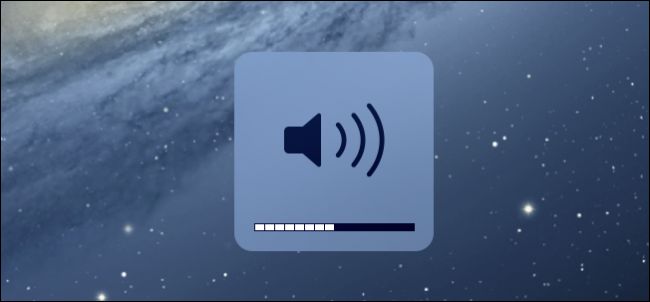Google Keyboard wordt steeds geavanceerderaanpassingsfuncties, waarbij de meest recente versie de mogelijkheid biedt om de hoogte van het toetsenbord te wijzigen (naast andere aanpassingen). Als je ooit hebt gedacht "man, ik zou zoveel sneller kunnen typen als dit toetsenbord gewoon een beetje groter 'of' Ik zou graag wat meer van het scherm willen zien, dit toetsenbord is gewoon te lang! ' dit is een tip voor jou.
Het eerste dat u wilt doen, is erin springende instellingen van het toetsenbord door lang op de toets links van de spatiebalk te drukken. Deze toets verandert afhankelijk van de app waarin het toetsenbord wordt geopend, het is bijvoorbeeld een komma in Messenger of andere sms-apps, een backslash in de adresbalk van Chrome, een 'apenstaartje' (@) in e-mailtekstvelden, enzovoort. enzovoorts. De gemakkelijkste manier om deze sleutel te definiëren is dus 'de sleutel links van de spatiebalk'. Ja, houd dat lang ingedrukt.

Zodra je het loslaat, verschijnt een klein pop-upmenu met een aantal opties: tik gewoon op 'Google-toetsenbordinstellingen'.

Tik in het instellingenmenu op de optie "Voorkeuren".
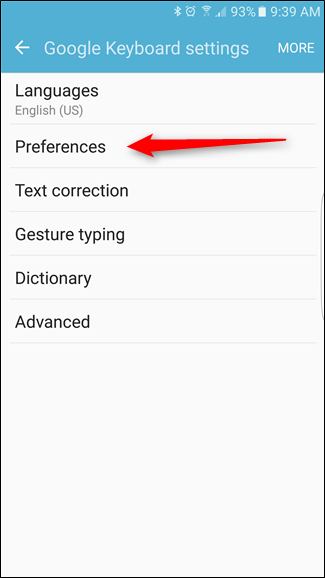
Er zijn nogal wat handige (en nieuwe!) Opties in dit menu, maar degene die we zoeken is 'Toetsenbordhoogte'. Het is bijna zo logisch, nietwaar?

Er zijn vijf verschillende hoogte-opties, dieworden geselecteerd met behulp van de schuifregelaar: Kort, Midden-kort, Normaal, Middelhoog en Lang. Ik zie graag meer inhoud en minder toetsenbord, dus ik laat de mijne op 'Klein' staan. Als u zich echter op een apparaat met een kleiner scherm bevindt, is dat mogelijk te klein. Ga je gang en speel een beetje met deze optie om te zien wat het beste bij je past.
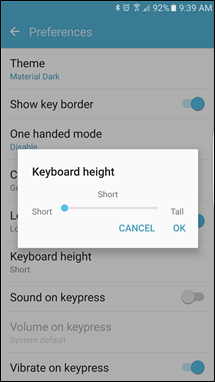


Ter referentie, hier is echter een blik op hoe klein zich verhoudt tot lang. Het is behoorlijk dramatisch.


Zodra u de ideale hoogte heeft gevonden, verlaat u het menu Instellingen. Dat is het eigenlijk wel.
Dit is naar mijn bescheiden mening een van de besteen de gemakkelijkste dingen die u kunt doen om de typenauwkeurigheid te verbeteren. Als het toetsenbord te klein is (of je hebt te grote duimen), dan maak je zeker fouten. Aan de andere kant, als het toetsenbord te groot is, kan het je vertragen omdat de toetsen verder uit elkaar staan dan je zou willen. Dit is de geestelijke oorlog van de moderne mens. Gelukkig staat Google aan onze kant.